Надсилання подій зовнішнього інтерфейсу
З Frontend Event Submission, Modern Events Calendar стає більш універсальним, оскільки непотрібні серверні процеси усуваються. Це означає, що користувачам не потрібно створювати обліковий запис для бронювання.
Загальні Основні Вкладка
За допомогою цього параметра ви можете вибрати статичну сторінку для Список подій та Додати список сторінки. Це схоже на основні налаштування WordPress для домашньої сторінки та сторінки дописів. Різниця полягає в тому, що ви повинні розмістити вказаний шорткод (під опцією «вибрати») на будь-якій сторінці, яку хочете.
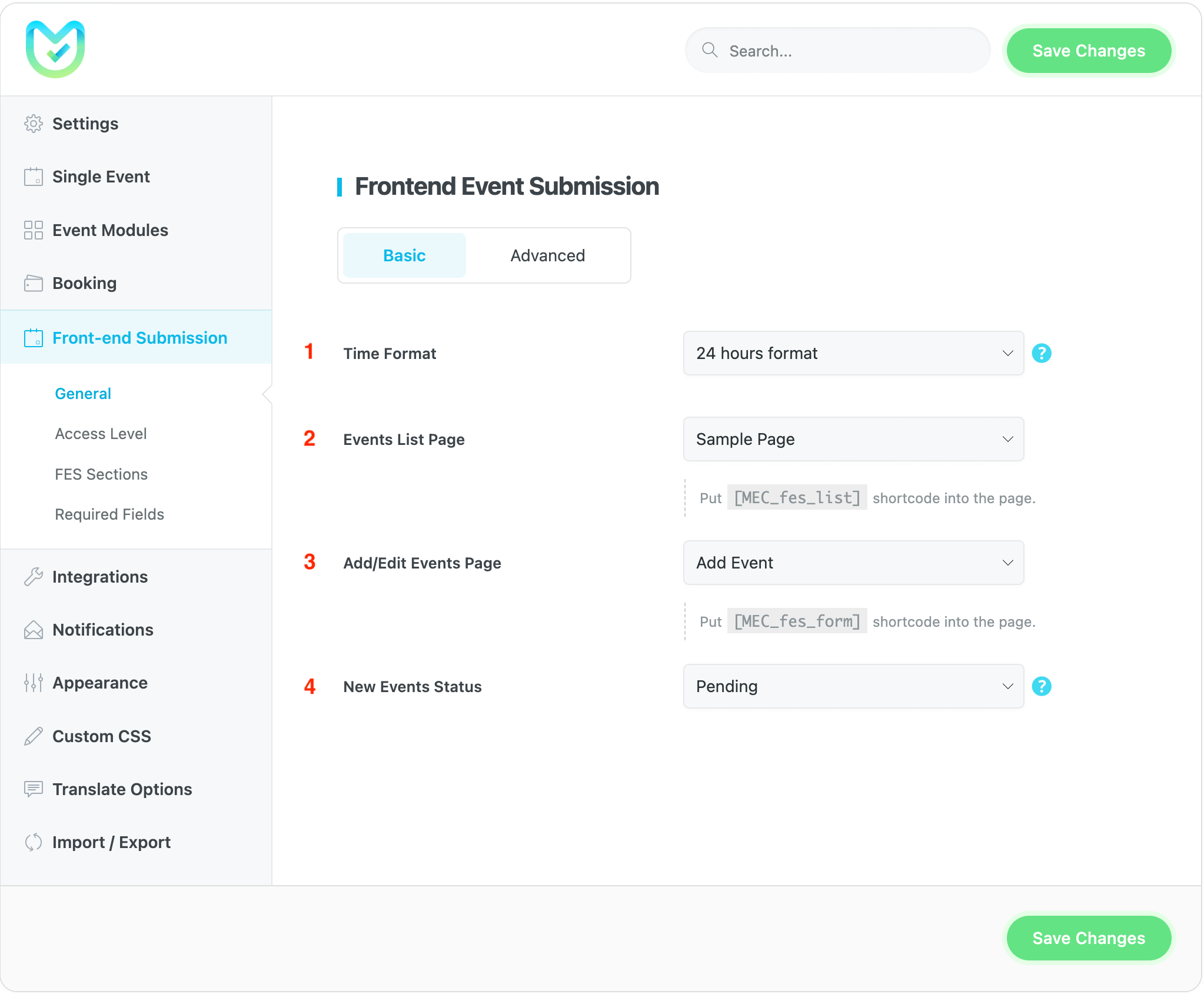
1- формат часу
Цей параметр впливає на вибір часу початку та завершення у формі FES, а також на сторінку додавання/редагування події на сервері.
2- Сторінка списку подій
Щоб відобразити список усіх подій, доданих користувачем, використовуйте цей шорткод. Просто скопіюйте та вставте його на нову сторінку та виберіть із спадного меню, і на цій сторінці з’явиться список подій.
[MEC_fes_list]3- Сторінка додавання/редагування подій
Щоб створити середовище для створення власних подій, використовуйте цей короткий код. Просто скопіюйте та вставте його на нову сторінку та виберіть із спадного меню, щоб увімкнути публікацію подій користувача.
[MEC_fes_form]4- Статус нових подій
Цей параметр визначає, чи буде створена подія опублікована негайно, чи вона буде очікувати на підтвердження адміністратора.
Примітка: Ви також можете скопіювати шорткод, написаний перед кожною опцією, а потім розмістити його на сторінці, яку ви хочете встановити як статичну сторінку списку подій або сторінку додавання/редагування.
Загальні додаткові вкладки
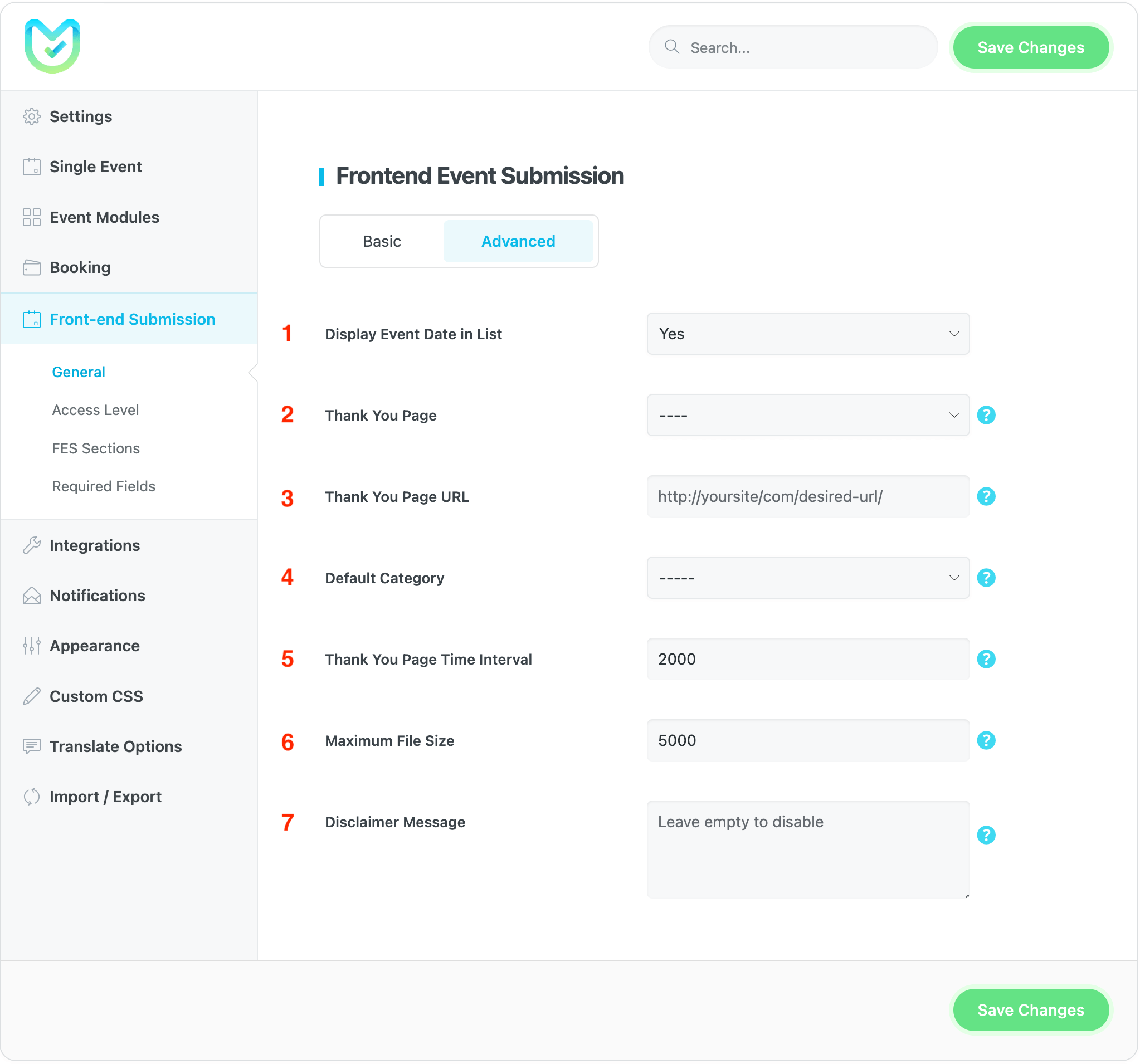
1- Відображення дати події в списку
Цей параметр визначає, чи відображатиметься короткий код списку подій у даті опублікованої події.
2- Сторінка подяки
Якщо вам потрібно відобразити сторінку подяки для користувача після додавання або редагування події, ви можете налаштувати її тут.
3- URL-адреса сторінки подяки
Якщо заповнено, воно використовуватиметься замість сторінки подяки, указаної вище.
4- Категорія за замовчуванням
Якщо автор не вибрав конкретну категорію для події, яку він опублікував через форму подання подій у зовнішньому інтерфейсі, MEC автоматично призначить їй категорію за замовчуванням.
5- Часовий інтервал сторінки подяки
Час очікування перед перенаправленням на сторінку подяки вимірюється в мілісекундах, тому 2000 мілісекунд еквівалентно 2 секундам.
6- Максимальний розмір файлу
У вас є можливість обмежити розмір фотографії, яку користувач може завантажити для події.
7- Повідомлення про відмову від відповідальності
Це повідомлення з’явиться як застереження на сторінці подій. Якщо ви не зацікавлені, ви можете залишити це поле порожнім.
Рівень доступу
На цій вкладці ви можете налаштувати ролі користувачів, які мають можливість публікувати або змінювати подію, а також налаштовувати інші пов’язані параметри.
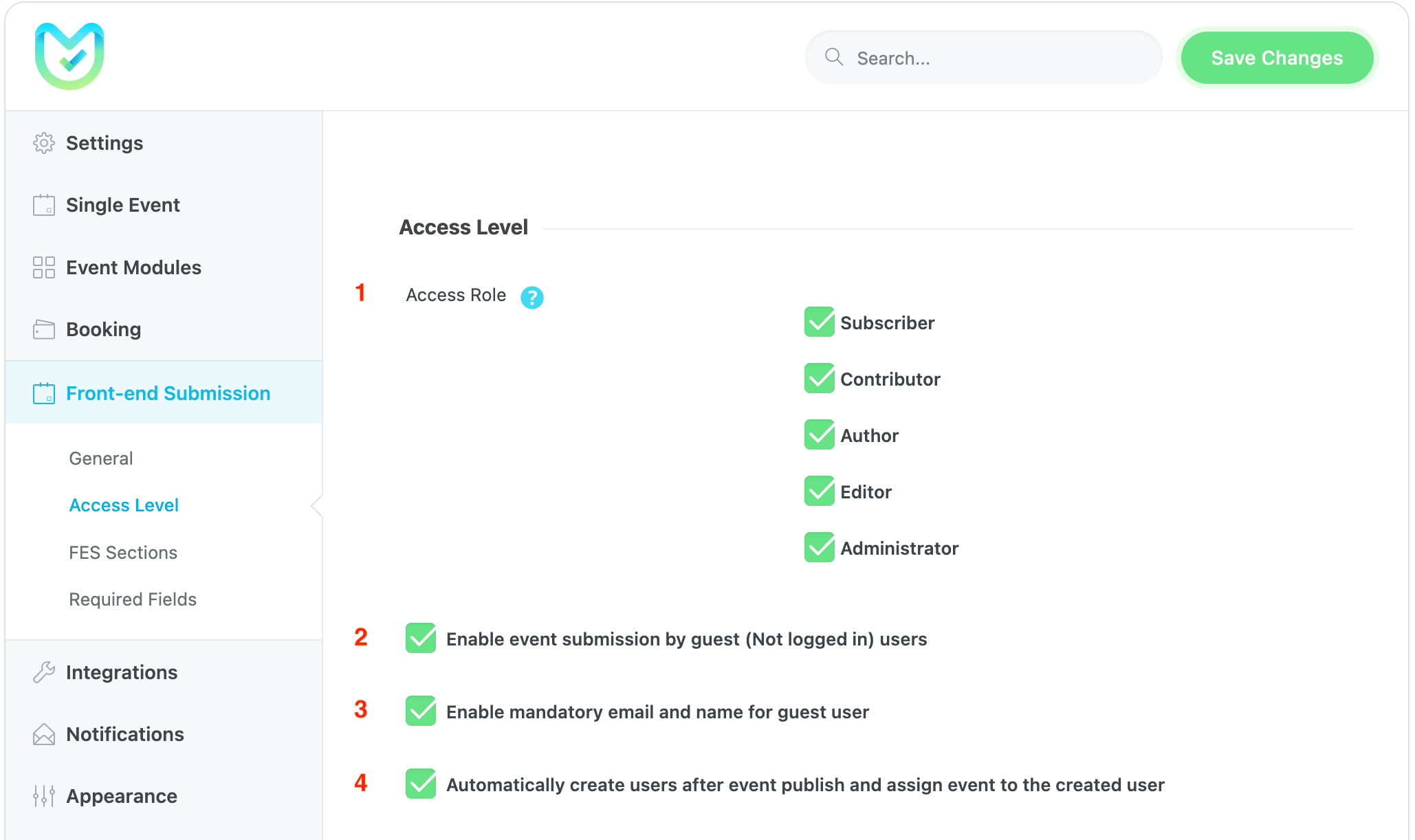
1- Роль доступу
Цей параметр визначає, які ролі користувачів можуть додавати події за допомогою форми FES.
2- Увімкніть надсилання подій гостем (не ввійшли в систему) користувачами
Вибравши цей параметр, ви дозволяєте будь-кому (навіть користувачам, які не ввійшли в систему) надсилати події.
3- Увімкніть обов’язкову адресу електронної пошти та ім’я для гостя
Якщо вибрати цей параметр, з’явиться вікно із запитом на імена та електронні адреси користувачів, які не ввійшли в систему.
4- Автоматично створювати користувачів після публікації події та призначати подію створеному користувачеві
Якщо вибрати цю опцію, обліковий запис користувача буде створено в WordPress і автоматично призначено цього користувача для створеної події. Налаштувавши сторінку списку подій і сторінку додавання/редагування подій, вони підключилися до кнопок на сторінках.
на Сторінка списку подій, користувачі можуть редагувати/переглянути/видалити події, а також завантажити рахунок-фактуру, натисніть на назву для редагування події.
примітки: щоб дозволити користувачам керувати подіями, вони повинні мати відповідний доступ до ролі WordPress. MEC дотримується системи ролей і можливостей WordPress. Якщо ви хочете використовувати іншу роль WordPress або настроювану, може знадобитися додатковий плагін і таблиця.
Розділи подання подій зовнішнього інтерфейсу
Ви можете налаштувати те, що відображається у формі надсилання події кінцевим користувачем. Крім основної інформації та вимог до події, ви можете вибрати посилання на подію, вартість події, рекомендоване зображення, категорії події, мітки події, колір події, теги події, місце події, спонсор події, організатора події, погодинний розклад, параметри бронювання та Параметри зборів/податків, а також інші варіанти.
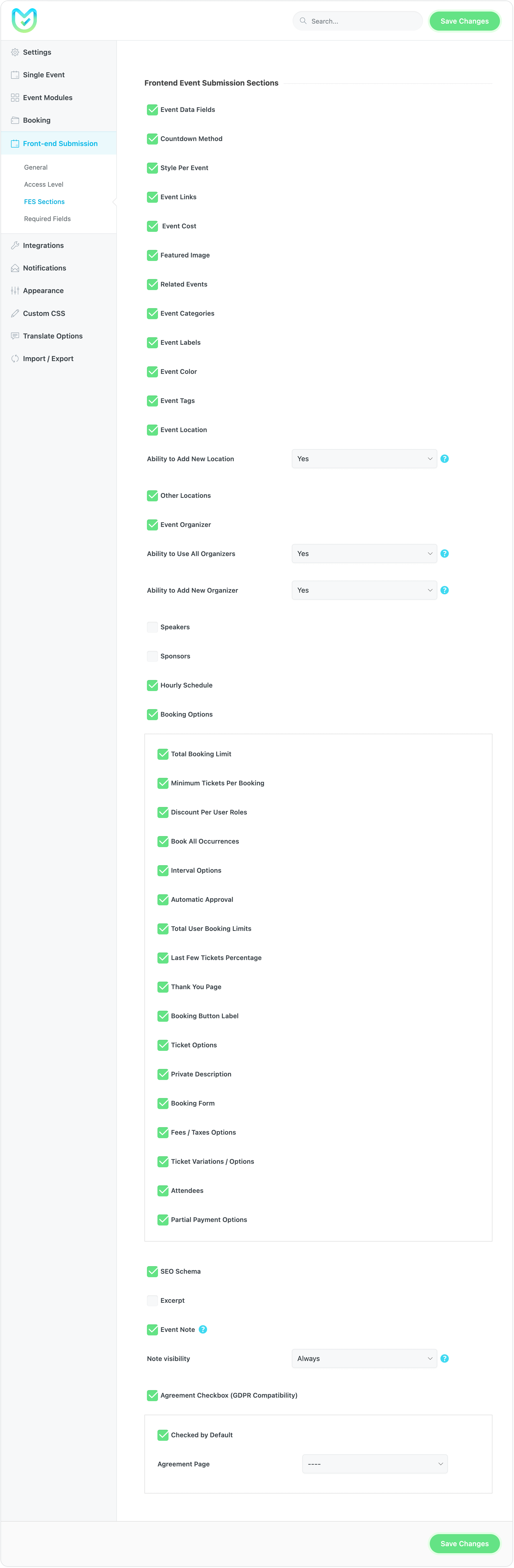
обов'язкові поля
У налаштуваннях надсилання подій зовнішнього інтерфейсу ви можете тут налаштувати інформацію, яка вам потрібна від ваших користувачів;
За винятком основної інформації про подію та вимог. Посилання на подію, Вартість події, Рекомендоване зображення, Категорії події, Мітки події, Колір події, Теги подій, місце події, організатор події, погодинний розклад, варіанти бронювання та Збори/податки Усі параметри у вашому розпорядженні! Крім того, ви можете встановити такі поля обов’язковими: Опис події, Витяг, Вартість, Посилання на подію, Посилання з додатковою інформацією, Категорія, Мітка.
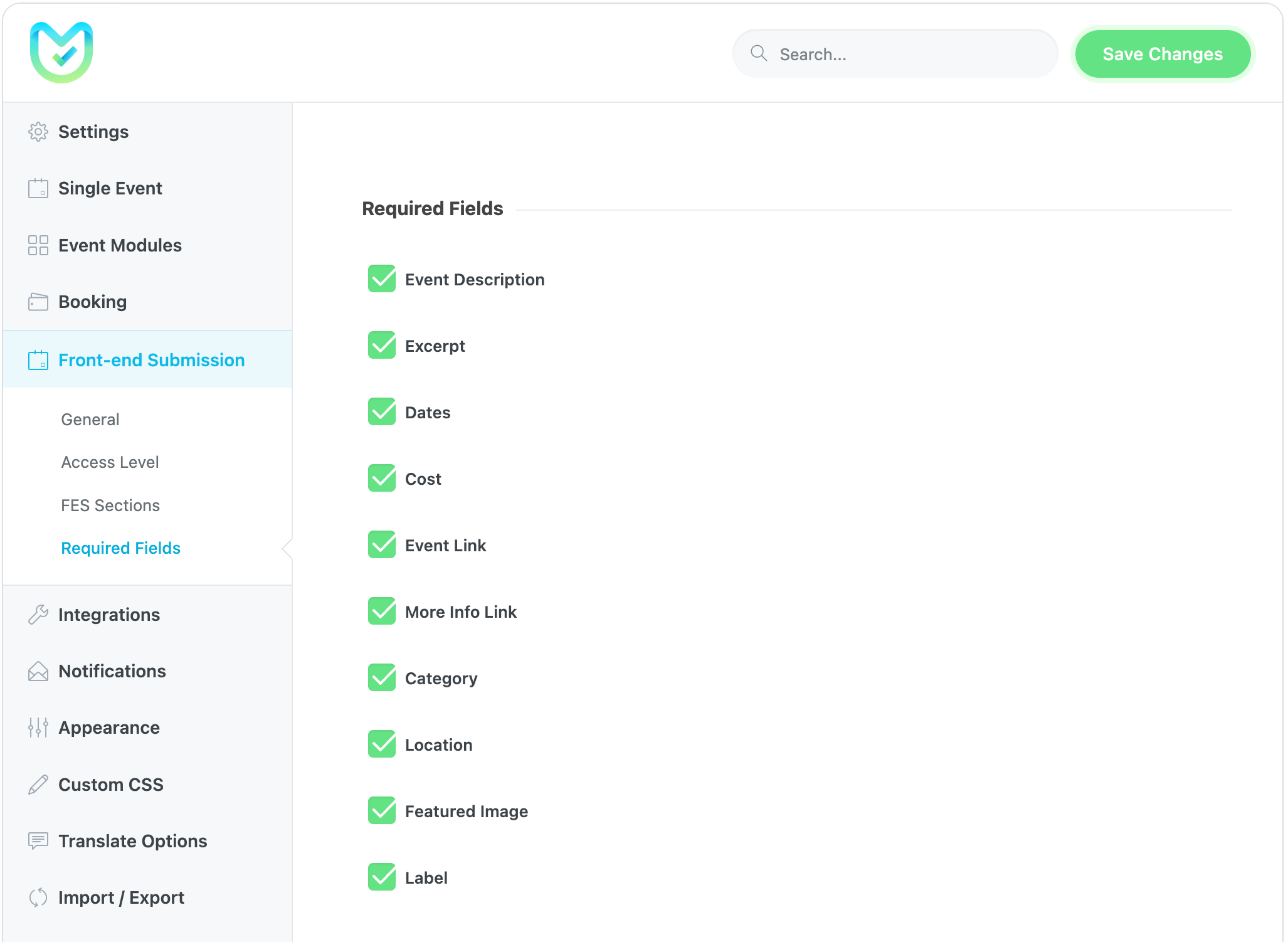
примітки: Якщо ви хочете змінити формат дати на сторінці окремої події (передній кінець окремої події), вам потрібно перейти до Інформаційна панель WordPress > Налаштування > Загальні > Формат дати (а також час).
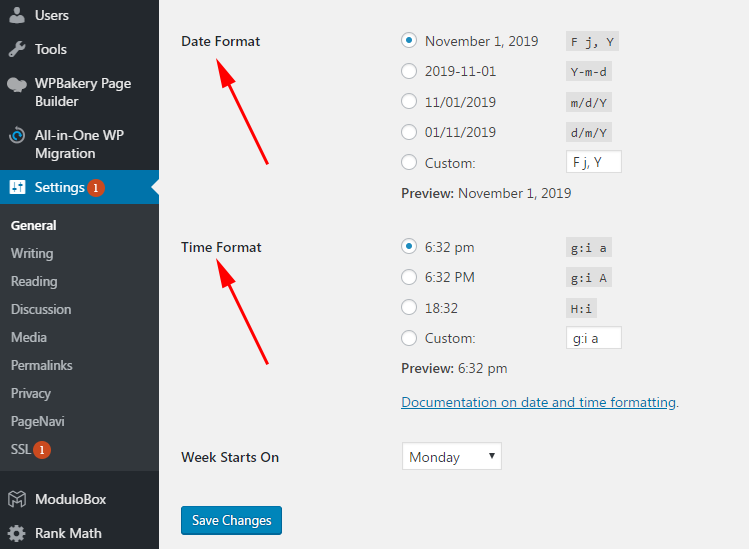
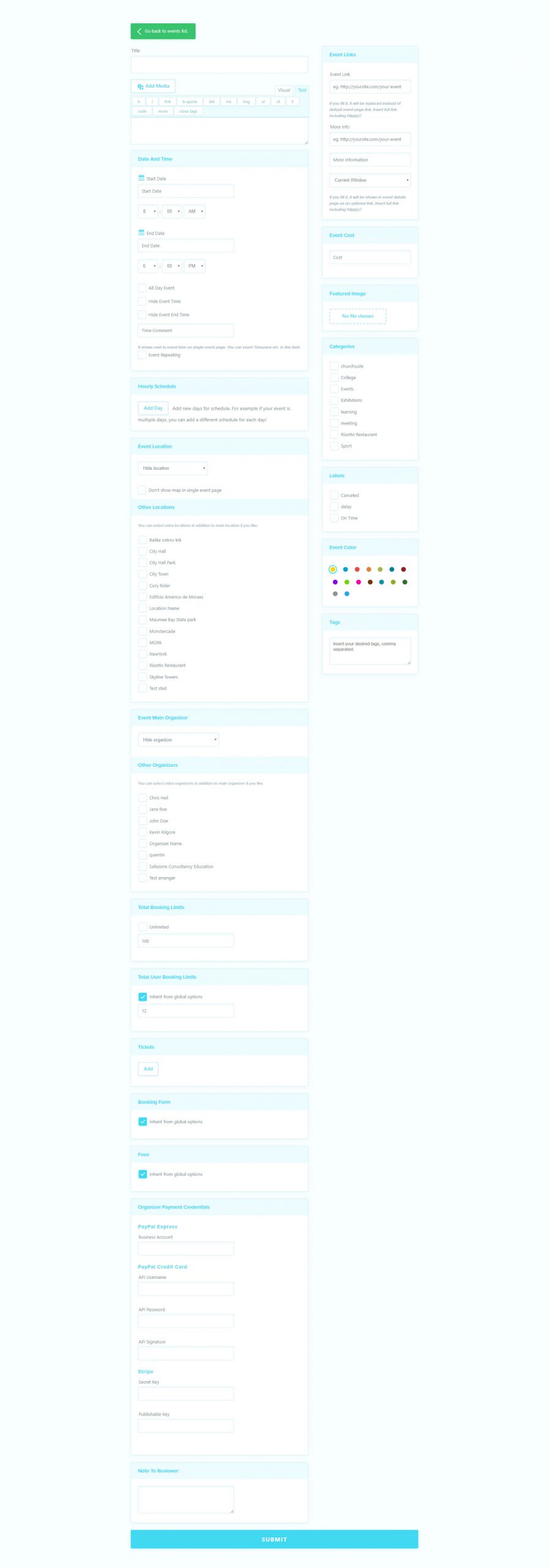
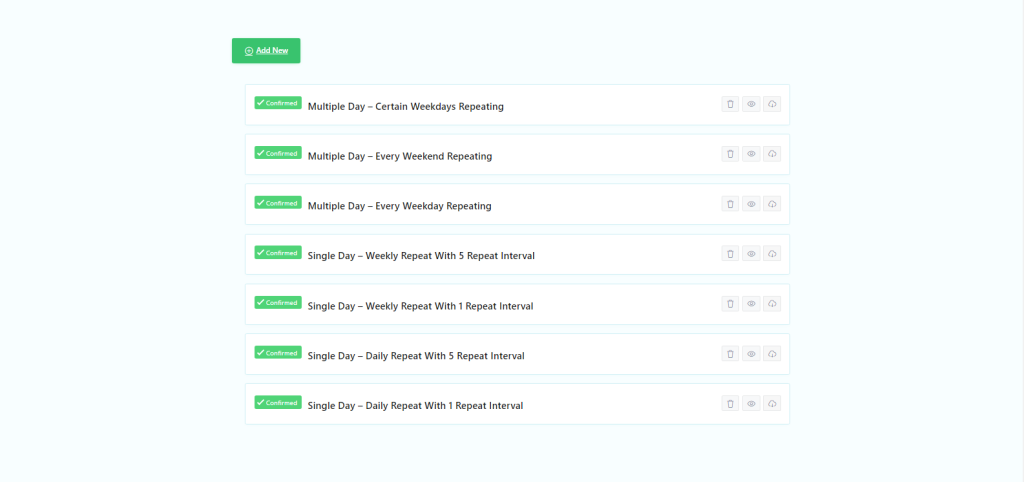
FAQ
01. Як користувач може надіслати подію через Frontend Event Submission?
Це залежить від ролі користувача на вашому сайті. Слідуйте це посилання. Усі ролі WordPress і необхідні рівні доступу зведено в таблицю для вас. Користувач, який підписався, може лише надсилати вам вміст, тоді як учасник може редагувати лише власні публікації. Тому вам потрібно мати певну роль для свого веб-сайту. Оскільки MEC використовує стандартні ролі WordPress, вам потрібно використовувати сторонні плагіни для керування публікаціями, які надсилають ваші користувачі. Ви також можете використовувати плагіни членства. Все залежить від вашого веб-сайту та того, що ви хочете.
02. Як користувач може придбати підписку перед подачею події?
MEC не може цього зробити, і вам потрібно використовувати плагіни членства. Плагіни для членства можуть заблокувати форму подання зовнішніх подій для користувачів, які не ввійшли в систему.
03. Як я можу заробити на користувачах, які продають квитки через Frontend Event Submission за комісію?
Щоб отримати додаткову інформацію, дотримуйтесь це зв'язок.
04. Як реєструється оплата кінцевого користувача?
Під час публікації подій остання опція реєструє інформацію про API користувача. Але щоб активувати цей елемент, вам потрібно налаштувати Stripe Connect у MEC Settings > Booking > Payment Gateway. Для отримання додаткової інформації перевірте це зв'язок.
05. Як можна встановити комісію?
Вам потрібно перейти в MEC Settings > Booking > Payment Gateway > Stripe Connect і встановити значення. Для отримання додаткової інформації перевірте це зв'язок.
06. Засіб вибору дати не працює над поданням подій зовнішнього інтерфейсу. Як я можу це виправити?
Це може бути через вашу тему та включення засобу вибору дати JavaScript. Деактивуйте всі плагіни та встановіть тему за замовчуванням. Потім один за одним активуйте тему та плагіни та подивіться, який із них викликає конфлікт.
07. Де я можу знайти опцію «Примітка до рецензента» у «Подання на зовнішню подію»?
Цей параметр, який можна побачити в основній демонстрації для MEC, не ввімкнено за умовчанням. Будь ласка, перейдіть до останнього параметра в MEC Settings > Front-end Event Submission > General. Після ввімкнення цю опцію буде додано до форми зовнішнього подання, і з цього моменту, якщо користувач спробує заповнити це поле на внутрішній сторінці окремої події, на вкладці «Налаштування події» (над датою початку/завершення для подія) ви можете знайти інформацію, надану користувачем. Зауважте, що дописи користувачів із форми Frontend зазвичай очікують.
08. Чи можуть гостьові користувачі публікувати події? Або це лише для авторизованих користувачів?
Ви також можете зробити форму доступною для гостьових користувачів.
09. Як організатор може поповнити свій обліковий запис на моєму сайті?
Зараз у MEC цим займається адміністратор. Однак за допомогою надбудови User Dashboard ви можете дозволити організаторам робити це самостійно. Щоб отримати додаткові відомості про доповнення, перейдіть це зв'язок.
10. Як доповідач може завершити свій обліковий запис на моєму веб-сайті?
Зараз у MEC цим займається адміністратор. Однак за допомогою надбудови User Dashboard ви можете дозволити доповідачам робити це самостійно. Для отримання додаткової інформації про доповнення, слідкуйте це зв'язок.
11. Як я можу встановити обмеження на розмір пропонованого зображення події?
По-перше, перейдіть до MEC Settings > Frontend Event Submission > General > Advanced і в полі Maximum File Size встановіть максимальний розмір.
Повідомте про застарілий вміст
Якщо ви вважаєте, що вміст цієї сторінки не відображає оновлену інформацію, повідомте нам про це.
ЗАПИТ ДО ФУНКЦІЙ: Було б чудово та дуже корисно побачити дату на сторінці списку подій. У нас є кілька повторюваних подій з однаковою назвою, і не так легко знайти потрібну без дати.
Якщо я створюю подію як гість, нічого не відбувається. Він не надсилає мене на вибрану сторінку подяки, і подія не створюється. Натомість сторінка форми порожня, а вся інформація розміщена в URL-адресі.
MEC версія 5.14
WordPress 5.6
Необхідні функції: - Редагувати форму за допомогою конструктора форм Elementor - Можливість показувати поле, яке я хочу для розділу посилань на подію, і фактично можливість приховати багато форм, які мені не потрібні (метод countdon тощо)
Привіт! Можеш допомогти мені? Зображення, надіслані гостями-користувачами, не завантажуються в подання подій. Що я маю зробити, щоб це виправити?
чи є спосіб налаштувати форми за допомогою elementor? (змінити порядок полів тощо) ? Якщо ні, ви це плануєте?
Здравствуйте,
На жаль, зараз це неможливо,
Будь ласка, надішліть свої запити тут, і якщо ваш запит уже подано, ви можете проголосувати за нього. Ми перевіряли їх, і той, хто проголосував, був би обраний для включення в наступні оновлення. https://webnus.net/modern-events-calendar/feature-request/